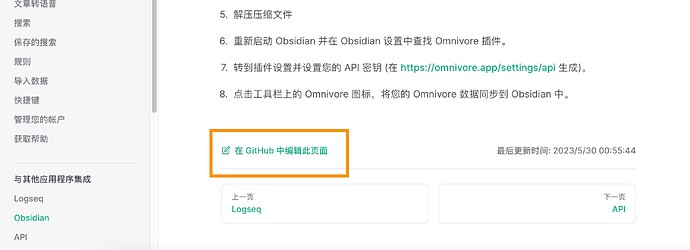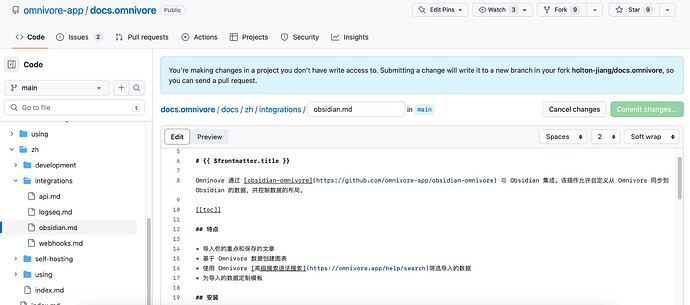Omnivore 是一款新兴的稍后读应用,可以认为就是另一款 Pocket ,不过 Pocket 现在高亮标注一篇文章只能有三处,超过就要会员了,Omnivore 现在使用完全免费,保存文章后,可以进行标注、批注,并导入至 Obsidian。
使用 Omnivore 进行阅读
Omnivore 的网址是 Omnivore,中文使用文档在这,Omnivore 使用文档。
使用非常简单,打开官网,注册账号,在网页里即可添加需要保存的文章链接,还可以安装浏览器扩展进行保存。
阅读文章时,选中文字,点击页面下部的 highlight 即可高亮文字,点击 note 即可对高亮内容添加笔记。
![[使用 Omnivore 实现渐进式阅读_1.jpg|150]]![[使用 Omnivore 实现渐进式阅读_2.jpg|150]]
点击阅读文章界面右上角的笔记按钮,即可对整篇文章添加笔记。
![[使用 Omnivore 实现渐进式阅读_4.jpg|150]] ![[使用 Omnivore 实现渐进式阅读_3.jpg|150]]
将笔记内容同步至 Obsidian
首先在 Obsidian 插件库中搜索 Omnivore 安装插件。
打开 Omnivore 插件设置:
![[使用 Omnivore 实现渐进式阅读_6.jpg|150]] ![[使用 Omnivore 实现渐进式阅读_7.jpg|150]]
点击 Settings ,获取 API key,并粘贴到插件设置里。
在下面 Template 栏中输入以下内容:
{{#labels.length}}{{#labels}} #{{{name}}}{{/labels}}{{/labels.length}}
来源:: [{{{title}}}]({{{originalUrl}}}) [⤴️]({{{omnivoreUrl}}}) [[资讯]]
{{#note}}
#### 全文批注
- 💡{{{note}}}{{/note}}
#### 高亮批注
{{#highlights.length}}
{{#highlights}}
- {{{text}}} {{#labels}} #{{name}} {{/labels}}
{{#note}} - 💡{{{note}}}{{/note}}
{{/highlights}}
{{/highlights.length}}
![[使用 Omnivore 实现渐进式阅读_8.jpg|200]]
再往下设置导入笔记的存储路径等等:
![[使用 Omnivore 实现渐进式阅读_9.jpg|200]]
好啦![]()
现在点击 Omnivore 按钮,就会自动将高亮和笔记导入到 Obsidian 中来。
![[使用 Omnivore 实现渐进式阅读_10.jpg]]
在 Obsidian 中可以对笔记进一步整理总结,实现渐进式阅读。
什么是渐进式阅读
简单来讲就是按照以下步骤分层分步进行摘要、总结、分析。
第一层:原文摘要,指的是将原文中重要的信息摘录到笔记中。
第二层:重点摘要,在第一层基础上,对其中更为核心的观点或关键词进行「加粗」处理。
第三层:高亮摘要,在第一二层基础上,对一些重点段落进行「高亮」处理,突出文章的主旨。
第四层:总结,「用自己的话」去描述和概括对当前笔记的理解。
从下往上开始:
- 50% 左右的信息无任何笔记
- 25% 标粗进入第二层
- 20% 能被高亮
- 只有 5% 才会再次总结
- 只有 1% 的内容,能进入第五层的融合,因为这需要大量的时间和精力。